على عكس Windows 7 والإصدارات السابقة من نظام التشغيل Windows ، يتيح لك Windows 8 و Windows 8.1 مزامنة الإعدادات والتفضيلات الشخصية عبر أجهزة الكمبيوتر التي تعمل بنظام Windows 8 / 8.1. من أجل تمكين الميزة ومزامنة الإعدادات الخاصة بك ، تحتاج إلى تسجيل الدخول باستخدام حساب Microsoft.

تكمن المشكلة في هذه الميزة المفيدة في أنها لا تقوم فقط بمزامنة التطبيقات وإعدادات Windows وعلامات تبويب Internet Explorer ولكن أيضًا مزامنة خلفية سطح المكتب. المستخدمون الذين يستخدمون نفس حساب Microsoft لتسجيل الدخول إلى أجهزة كمبيوتر متعددة ينتهي بهم الأمر إلى الحصول على نفس خلفية سطح المكتب على جميع أجهزة الكمبيوتر.
في حين أن هذه ميزة مفيدة للمستخدمين الذين لا يغيرون في كثير من الأحيان ورق الحائط أو المستخدمين الذين لا يمانعون في الحصول على نفس ورق الحائط على جميع أجهزة الكمبيوتر الشخصية ، فإن بعض المستخدمين الذين يرغبون في تعيين خلفية فريدة على كل جهاز كمبيوتر قد يرغبون في تعطيل خلفية الشاشة أو إيقافها المزامنة في Windows 8 و Windows 8.1.
الشيء الجيد هو أنك لست بحاجة إلى تعطيل أو إيقاف تشغيل ميزة إعدادات المزامنة لمنع أحد أجهزة الكمبيوتر من استخدام خلفية سطح المكتب المتزامن. تحتاج فقط إلى إيقاف تشغيل ميزة مزامنة تخصيص سطح المكتب لمنع جهاز الكمبيوتر من استخدام سمة وخلفية متزامنة.
أكمل التعليمات الواردة أدناه لتعطيل أو إيقاف مزامنة ورق الحائط في نظامي التشغيل Windows 8.1 و Windows 8:
ملاحظة: يرجى ملاحظة أنك تحتاج إلى إيقاف تشغيل تخصيص سطح المكتب على جميع أجهزة الكمبيوتر إذا كنت ترغب في تعيين خلفيات مختلفة على جميع أجهزة الكمبيوتر باستخدام حساب Microsoft نفسه. على سبيل المثال ، إذا كنت تستخدم حساب Microsoft واحد لتسجيل الدخول إلى أجهزة الكمبيوتر "A" و "B" و "C" ، فإن إيقاف تشغيل مزامنة تخصيص سطح المكتب على جهاز الكمبيوتر "A" سيوقف استخدام الكمبيوتر "A" فقط خلفية مزامنة. سيواصل جهازي كمبيوتر آخر (B & C في هذه الحالة) مزامنة الخلفية.
لذلك ، إذا كنت ترغب في تعيين خلفية فريدة على الكمبيوتر "A" ، "PC" ، و "C" ، يجب عليك إيقاف تشغيل تخصيص سطح المكتب على جميع أجهزة الكمبيوتر الثلاثة.
طريقة 1:
تعطيل أو إيقاف مزامنة الخلفية في Windows 8.1:
(إذا كنت تستخدم نظام التشغيل Windows 8 ، فاتبع الإرشادات الواردة في الطريقة الثانية)
الخطوة 1: انقل مؤشر الماوس إلى الزاوية العلوية أو السفلية اليمنى من الشاشة لرؤية شريط السحر ، وانقر فوق إعدادات ، ثم انقر فوق تغيير إعدادات الكمبيوتر لفتح إعدادات الكمبيوتر.


يمكن للمستخدمين الموجودين على جهاز يعمل باللمس الكشف عن شريط Charms عن طريق تمريره من الحافة اليمنى من الشاشة.
الخطوة 2: في الجزء الأيمن من إعدادات الكمبيوتر ، انقر فوق أو اضغط على SkyDrive .
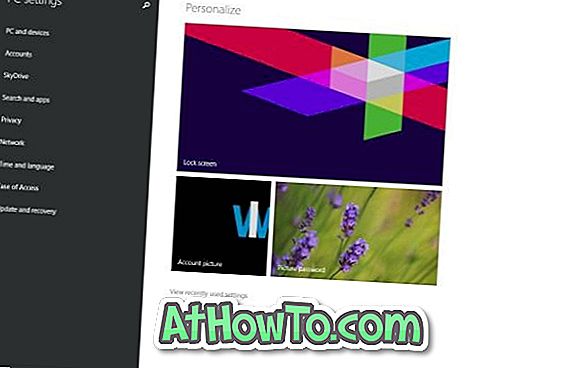
الخطوة 3: بعد ذلك ، ضمن SkyDrive ، انقر أو انقر فوق إعدادات المزامنة لرؤية جميع إعدادات المزامنة على الجانب الأيمن.
الخطوة 4: هنا ، ضمن إعدادات التخصيص ، قم بإيقاف تشغيل الإعداد المسمى " تخصيص سطح المكتب" لإيقاف تشغيل Windows 8.1 من مزامنة ورق الحائط. هذا هو!
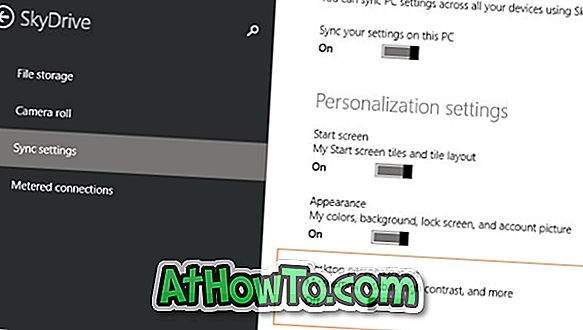
الطريقة 2:
قم بإيقاف تشغيل ميزة مزامنة الخلفية في نظام التشغيل Windows 8:
الخطوة 1: افتح شريط Charms عن طريق تحريك مؤشر الماوس إلى الزاوية العلوية أو السفلية اليمنى من الشاشة ، وانقر فوق Settings (إعدادات) ، ثم انقر فوق Change Settings PC (إعدادات الكمبيوتر) لفتح إعدادات الكمبيوتر.


الخطوة 2: في الجزء الأيمن من إعدادات الكمبيوتر ، انقر فوق " مزامنة الإعدادات" لمشاهدة جميع إعدادات المزامنة.
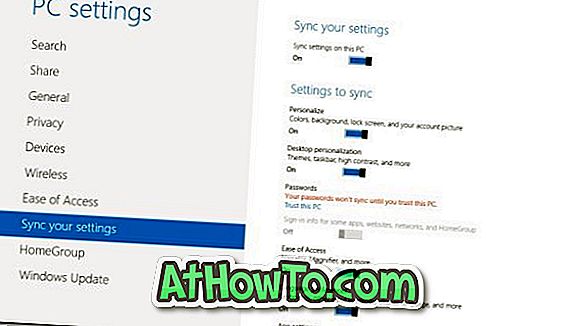
الخطوة 3: ضمن الإعدادات للمزامنة ، قم بإيقاف تشغيل الإعداد بعنوان تخصيص سطح المكتب لمنع هذا الكمبيوتر من مزامنة خلفية سطح المكتب والسمات .
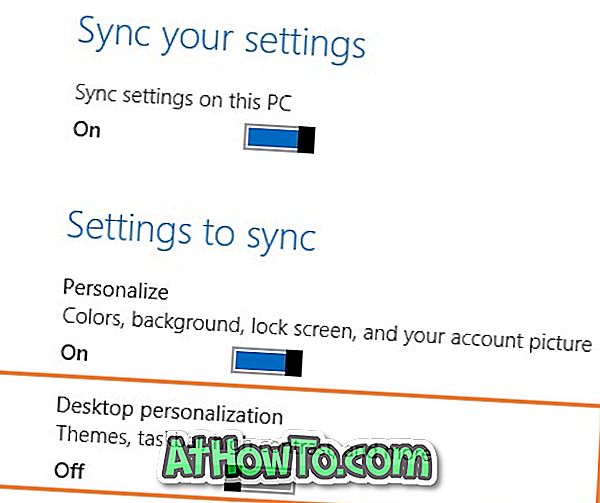
هذا هو! حظا سعيدا.














